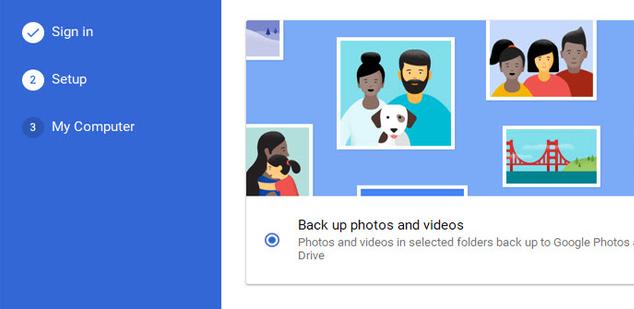
El nuevo programa de Google se llamaGoogle Backup and Syc y combina otros dos programas muy utilizados de esta compañía: Google Photos y Google Drive, que funcionan en una única aplicación. Este nuevo cliente sustituye así a las tareas realizadas por los otros dos. Como su nombre indica, la función es la de realizar copias de seguridad y sincronización de Google y ya está disponible para la versión de Windows y Mac.
Google Backup and Syc
De momento, eso sí, no está disponible para versiones móviles, ya que en la página de descargas Google sigue publicando Google Photos para este tipo de dispositivos.
Después de que hayamos instalado el programa, se nos pedirá que introduzcamosnuestros datos de Google con usuario y contraseña. Un proceso sencillo. No obstante, esta nueva aplicación no está destinada para usuarios de Google Suite.
Google Backup and Syc nos pedirá que elijamos una opción con respecto a las copias de seguridad. Podemos seleccionar hacer una única copia de seguridad de fotos y vídeos o de todo tipo de archivos que tengamos en las carpetas seleccionadas.
Una vez hayamos tomado la decisión, nos pedirá que realicemos una serie de selecciones adicionales en pantalla hasta llegar a la configuración final.
Opciones
Lo primero nos permite seleccionar las carpetas del equipo que queramossincronizar con Google Drive. De forma predeterminada las carpetas de Escritorio, Documentos y Fotos están seleccionadas. Podemos desmarcar cualquiera de ellas o añadir otras carpetas que queramos, de forma personalizada.
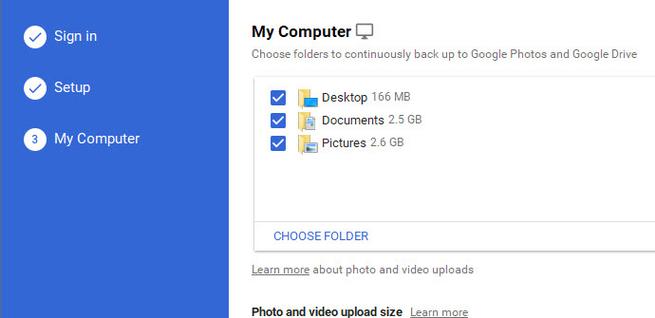
La segunda opción es referente a Google Fotos. Se nos pedirá que seleccionemos un nivel de calidad para las imágenes subidas. De forma predeterminada viene seleccionado “alta calidad”, aunque no tiene en cuenta la capacidad de almacenamiento de la cuenta. Podemos cambiar la calidad que queramos según nuestras necesidades.
Si hacemos click en el enlace “Configuración avanzada”, nos abre una opción para sincronizar “Mi unidad” con este equipo. Con esto sincronizamos los datos de Google Drive con el equipo en cuestión. Esta opción no viene seleccionada de forma predeterminada, por lo que tendremos que marcarla.
Google comparará los archivos de nuestro dispositivo con los que estén subidos a Internet e iniciará el proceso de sincronización de forma inmediata una vez hayamos pulsado el botón de inicio en la última página de configuración.
Google Backup and Syc cuenta con diferentes preferencias adicionales que están disponibles una vez la sincronización se ha iniciado. Todas ellas se pueden cambiar.
- Selecciona cómo los archivos van a ser eliminados. Tenemos 3 opciones:
- No eliminar archivos de ninguna parte. La opción predeterminada mantiene los archivos en Google Drive si los eliminados del ordenador.
- Eliminar archivos de cualquier parte. Si borramos archivos de Drive o nuestro ordenador, los archivos quedan eliminados en cualquier localización.
- Preguntar antes de eliminar archivos. Nos preguntan si queremos eliminar algún archivo antes de hacer nada.
- Sube fotos y vídeos añadidos recientemente a Google Photos.
- Abra Google Backup and Syc al iniciar el sistema.
- Mostrar icono con el estado de la sincronización.
- Mostrar advertencia cuando elimino elementos de una carpeta compartida.
- Configuración de la red.
- Permitir copias de seguridad de la cámara o los teléfonos conectados al dispositivo.
Restricciones
Por otra parte, Google Backup and Syc tiene ciertas restricciones. Por ejemplo no podemos cargar vídeos de más de 10 GB, fotografías más grandes de 75 MB o archivos más pequeños que 256×256. Las extensiones de las imágenes tienen que ser .jpg, .png, .webp y algunos RAW. En cuanto al vídeo, acepta .mpg, .mod, .mmv, .tod, .wmv, .asf, .avi, .divx, .mov, .m4v, .3gp, .3g2, .mp4.
Fuente > Ghacks

0 comentarios:
Publicar un comentario